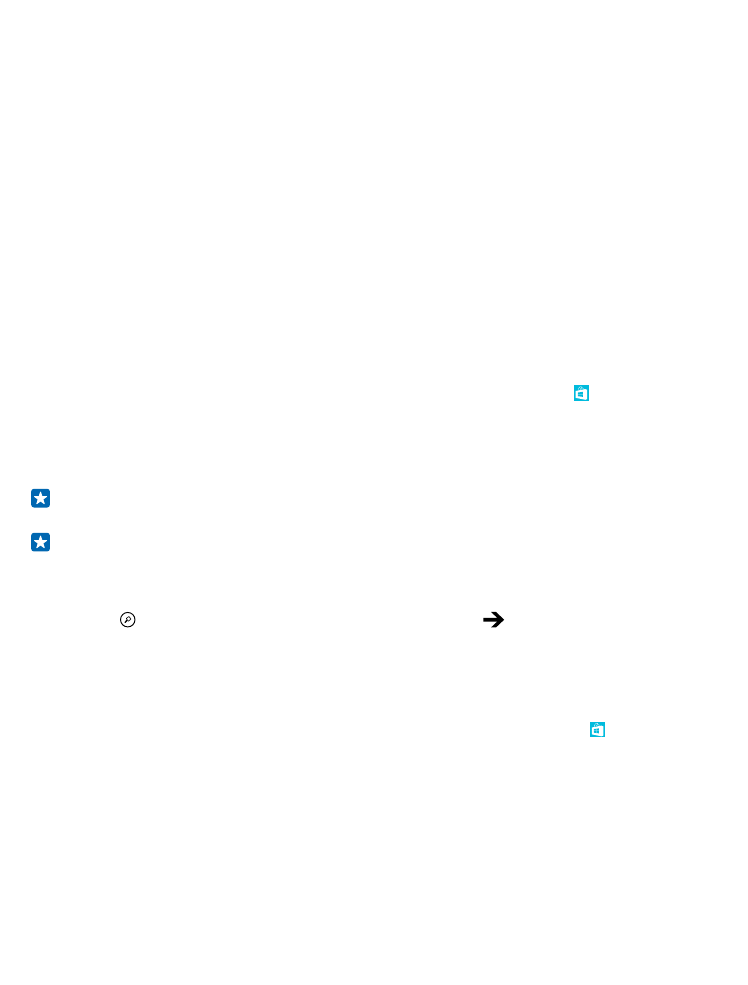
Télécharger une application, un jeu ou un autre élément
Téléchargez gratuitement des applications, des jeux ou d’autres éléments, ou achetez du contenu
supplémentaire pour votre téléphone.
1. Faites glisser votre doigt vers la gauche sur l’écran d’accueil, puis appuyez sur Magasin.
2. Appuyez sur un élément pour en afficher les détails.
3. Si l’élément n’est pas gratuit, appuyez sur acheter ou, pour faire l’essai de l’élément gratuitement
pendant une durée limitée, appuyez sur essayer. Si l’article est gratuit, appuyez sur installer.
La disponibilité des modes de paiement dépend de votre pays de résidence et de l'offre de votre
fournisseur de services réseau.
4. Si vous n’êtes pas connecté à votre compte Microsoft, connectez-vous maintenant.
5. Suivez les instructions affichées sur le téléphone.
© 2014 Microsoft Mobile. Tous droits réservés.
51
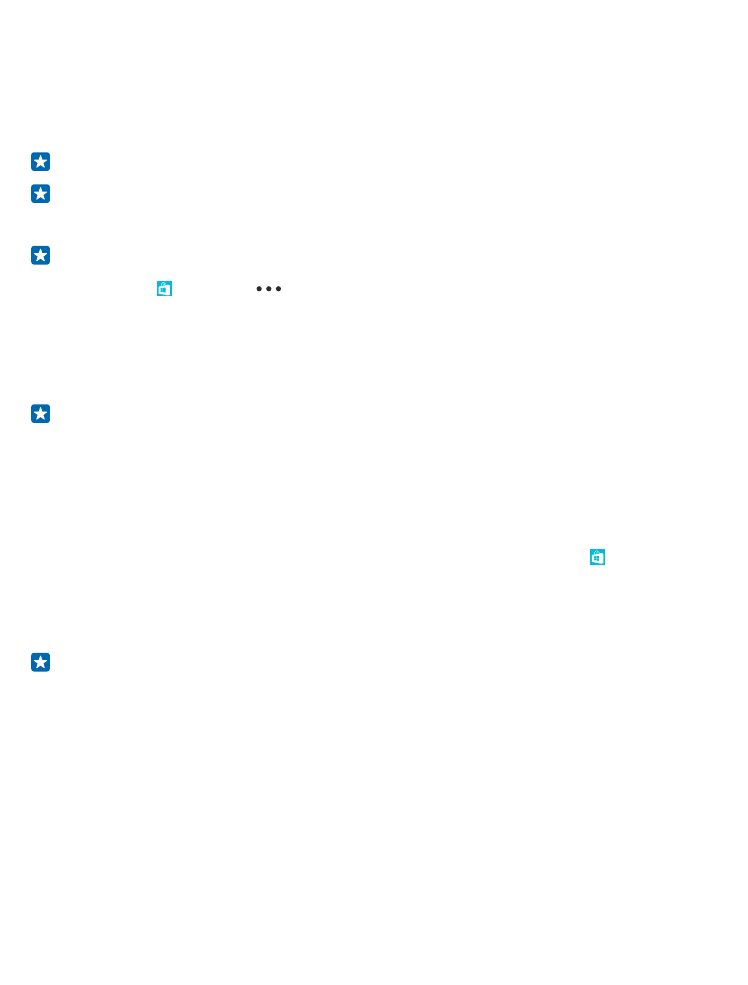
Une fois le téléchargement terminé, vous pouvez ouvrir ou afficher le produit, ou poursuivre votre
recherche pour d’autre contenu. Le type de contenu détermine l’endroit où est enregistré l’élément
dans le téléphone : la musique, les vidéos et les balados se trouvent dans Musique, Vidéo, et
balados, les jeux dans jeux et les applications dans le menu des applications.
Pour de plus amples renseignements sur un article, communiquez avec son éditeur.
Astuce : Utilisez une connexion Wi-Fi pour télécharger les fichiers volumineux.
Astuce : Dans l’affichage principal Magasin, on peut voir une notification dans le coin supérieur
droit de l’écran indiquant le nombre de vos applications, jeux et autres contenus pour lesquels
il existe des mises à jour.
Astuce : Si vous souhaitez afficher les informations concernant vos applications, jeux ou autres
contenus téléchargés, sur l’écran d’accueil, faites glisser votre doigt vers la gauche, puis
appuyez sur Magasin >
> téléchargements, puis faites glisser votre doigt jusqu’à
téléchargements ou historique.
Si l’application que vous venez de télécharger n’est pas compatible avec la langue de votre téléphone,
l’application utilise l’anglais (É.-U.) par défaut. Si vous avez sélectionné plus d’une langue pour votre
téléphone et que l’application est compatible avec l’une d’entre elles, l’application est téléchargée
dans la langue compatible.
Astuce : Vous pouvez également utiliser votre ordinateur afin de parcourir le Windows Phone
Store et de télécharger du contenu sur votre téléphone. Allez au www.windowsphone.com, puis
naviguez ou recherchez des applications et des jeux.